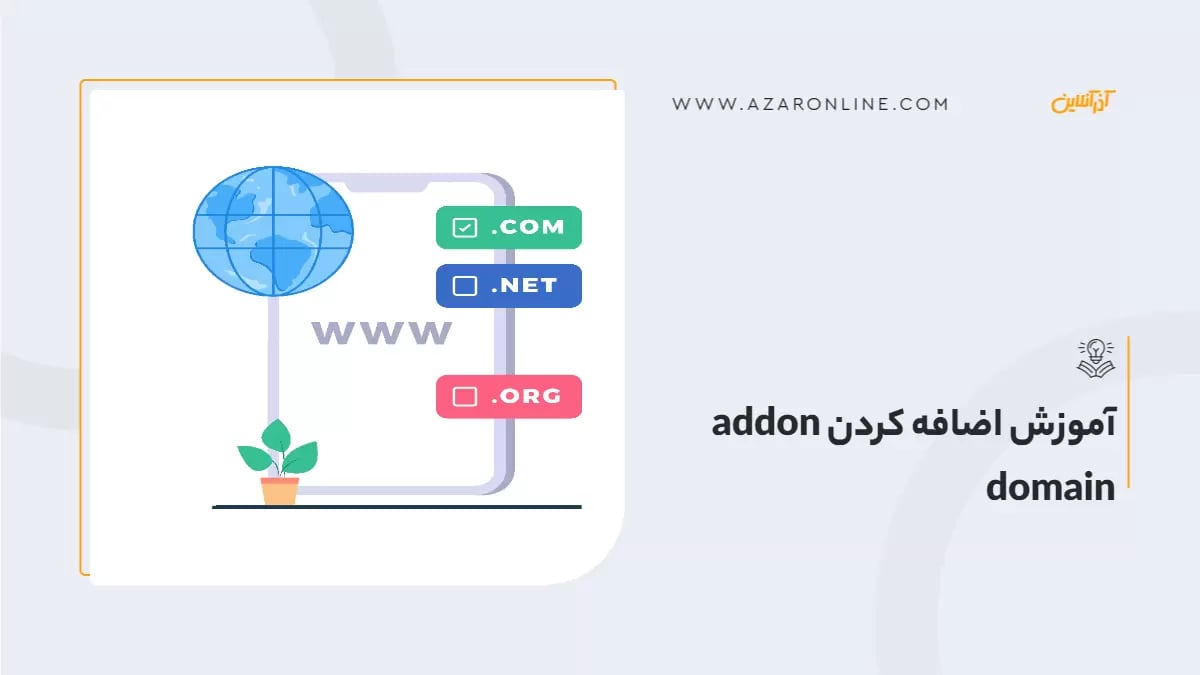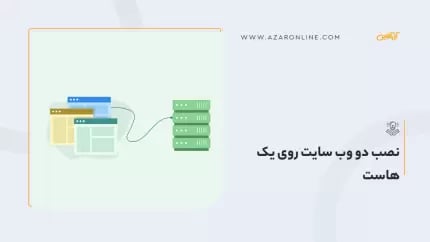addon domain یک دامنه کاملاً کاربردی در کنترل پنل شما است که میتواند برای استفاده بیش از یک دامنه به طور همزمان استفاده شود و امکان میزبانی بیش از یک وب سایت یا حساب ایمیل بدون نیاز به خرید یک طرح هاستینگ جدید وجود دارد. بنابراین دارای چندین قسمت هاستینگ با یک کنترل پنل هستند که میتوانید به همان روش برای دامنه اصلی خود انجام میدهید، آدرسهای ایمیل، ارسالکنندهها و موارد دیگر را ایجاد کنید. این سرویس یک دامنه ثبت شده اضافی است که می توانید در همان حساب اصلی خود میزبانی کنید. با این حال تنها تفاوت این است که فایل ها دارای کنترل پنل و سرور یکسان هستند.
addon domain چیست؟
addon domain یک دامنه کاملاً کاربردی است که میتوان آن را داخل کنترل پنل خود ایجاد کرد. این دامنه افزودنی یک وبسایت منحصر به فرد است که در یک پوشه جدید در حساب شما هاستینگ میشود، به طوری که میتوانید چندین دامنه را از یک پنل مدیریت کنید. به این معنی که با کمک سرویس ادان دامین می توانید علاوه بر سایت اصلی، یک یا چند سایت جدید را بر روی هاست خود راه اندازی کنید.
ادان دامین برای بازدیدکنندگان چگونه ظاهر می شود؟
زمانی که ترافیک ورودی به ادان دامین میآید، دامنه افزودنی به عنوان یک بخش مستقل عمل میکند و هیچ اشارهای به دامنه اصلی ندارد. دامنه yourprimarydomain.com جدا از دامنه youraddondomain.com در نوار نشانی مرورگر بازدیدکنندگان شما خواهد بود. دامنه افزودنی تنها توسط نام کاربری با دامنه اصلی ارتباط داده شده و معمولاً نام کاربری به شکل زیر ظاهر میشود:
آموزش اضافه کردن addon domain
اگر قصد دارید سایت جدیدی با دامنه متفاوت و محتوای جدید راه اندازی کنید با توجه به عکس زیر مراحل زیر را انجام دهید:
- Domain: در این بخش نام دامنه خود را وارد کنید.
- Share document root: چک باکس این قسمت را غیر فعال کنید.
- /public_html/: بصورت پیش فرض نام دامنه در این قسمت قرار گرفته و نیازی به تغییر ندارد. اما چنانچه قصد دارید آن را به directory دیگری در public_html متصل کنید میتوانید مسیر مورد نظر خود را در این بخش وارد نمایید.
- Submit: در نهایت روی Submit کلیک نمایید.

دامنه پارک شده یا Parked Domain چیست؟
دامنه پارک شده یا Parked Domain یک نام مستعار برای دامنه اصلی شما است، به این معنی که به همان وبسایتی که به دامنه اصلی اشاره دارد، هدایت میشوید. در واقع، میتوانید چندین دامنه را به همان وبسایت اصلی متصل کنید تا همه آنها به یک وب دسترسی داشته باشند و از طریق ایجاد ارتباطهای متعدد دامنه به وبسایت اصلی، مزیتهایی مانند افزایش ترافیک و بهبود تبلیغات وبسایت شما را فراهم میکند.
برای مثال، اگر cars.com وبسایت اصلی شما باشد، میتوانید دامنه cars.net را خریداری کرده و به عنوان یک دامنه پارک شده تعیین کنید. اگر بازدیدکننده به cars.net برود، وبسایتی مشابه وبسایت cars.com را می بیند. به عبارت دیگر، هر دو primarydomain.com/index.htm و parkeddomain.com/index.htm به همان صفحه وب "index.htm" اشاره میکنند.
برای انجام اینکار به کنترل پنل cPanel خود وارد شده و مانند تصویر زیر روی گزینه Domains کلیک نمایید:

در صفحه جدید روی دکمه Create A New Domain کلیک کنید:

پارک کردن دامنه (Alias)
اگر میخواهید هر دو دامنه یک سایت را نشان داده و دامنه دوم اطلاعات دامنه اصلی را نمایش دهد باید در صفحه مطابق عکس زیر نام دامنه جدید را در کادر مربوطه وارد کنید. سپس گزینه Share document root را انتخاب کرده دکمه Submit را کلیک کنید:

دامنه فرعی (Subdomain) چیست؟
دامنه فرعی پیشوندی است که به دامنه اصلی شما اضافه میشود، مانند یک دامنه درون دامنه دیگر. این دو بسیار شبیه به دامنه افزودنی عمل میکنند و اغلب برای جدا کردن بخشهای مختلف وبسایت شما مانند blog.example.com یا store.example.com ایجاد میشوند.
برای ساختن ساب دامین در هاست میبایست ابتداباید به کنترل پنل cPanel خود لاگین شوید.

در صفحه باز شده مطابق عکس زیر تنظیمات لازم را اعمال کنید:
- Domain: نام سابدامنه خود را در این قسمت وارد کنید.
- Share document root: چک باکس این قسمت را غیرفعال کنید.
- /public_html/: بصورت پیش فرض نام سابدامنه در این قسمت قرار گرفته و نیازی به تغییر ندارد. اما چنانچه قصد دارید آن را به directory دیگری در public_html متصل کنید میتوانید مسیر مورد نظر خود را در این بخش وارد نمایید.
- Submit: در پایان روی Submit کلیک نمایید.
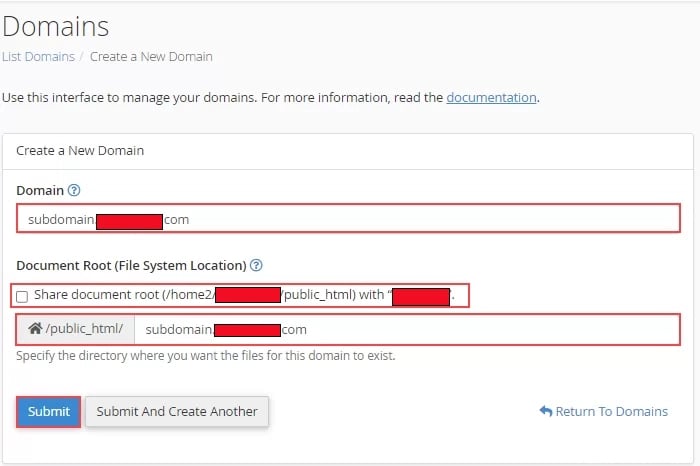
دامنه اصلی چیست؟
(Primary Domain) دامنه ای است که حساب شما در اصل به آن اختصاص دارد و نامیده میشود. معمولاً این اولین دامنهای است که در حسابتان استفاده میکنید. ممکن است در موارد مختلف نام دامنه اصلی حساب خود را تغییر دهید. در اکثر موارد، تغییر نام تنها یک تغییر ظاهری است که در کنترل پنل قسمت نوار ابزار بالا نشان میدهد. تفاوت بین دامنه اصلی و عملکرد یک دامنه افزودنی تنها به سازماندهی فایلهای آنها مربوط است؛ دامنه اصلی هیچ مزایای اضافی نسبت به یک دامنه پارک شده یا دامنه افزودنی ندارد.
آموزش اضافه کردن يک دامنه جديد Addon در دایرکت ادمین
DirectAdmin گزینه تنظیم دامنه ارائه میدهد که از طریق آن میتوانید تعدادی دامنه را در یک پنل کنترل واحد ایجاد کنید.
1.ابتدا برای ورود به پنل کنترل DirectAdmin به آدرس زیر بروید:
https://your-domain.com:2222
یا
https://IP-address:2222 https://server-hostname:2222

2. به بخش "مدیر حساب" (Account Manager) و سپس به "تنظیم دامنه" (Domain Setup) بروید.

3. سپس بر روی "اضافه کردن دامنه جدید" ADD NEW کلیک کنید.

4. اطلاعات مورد نیاز را وارد کنید:
- **دامنه:** نام دامنه را وارد کرده و با www/HTTP/https شروع نکنید
- **پهنای باند:** حداکثر پهنای باند را برای دامنه افزودنی مشخص کنید. در غیر اینصورت، میتوانید گزینه "مشابه حساب اصلی" را انتخاب کنید تا حداکثر پهنای باند را مشابه حساب اصلی تنظیم کنید.
- **فضای دیسک:** حداکثر فضای دیسک را برای دامنه افزودنی مشخص کنید. در غیر اینصورت، میتوانید گزینه "مشابه حساب اصلی" را انتخاب کنید تا حداکثر فضای دیسک را مشابه حساب اصلی تنظیم کنید.
- **گزینهها:** در گزینهها، شما دسترسی امن SSL، دسترسی CGI و دسترسی PHP را دارید. برای فعال کردن هریک از آن را انتخاب کنید.

5.در این مرحله دامنه افزودنی جدید با موفقیت به پنل کنترل DirectAdmin اضافه شده است.
سخن پایانی
مدیریت و اضافه کردن یک دامنه جديد Addon در پنل کنترل (cPanel) به راحتی انجام میشود. در حالی که برخی از افراد ترجیح میدهند دامنهها را در حسابهای جداگانه cPanel داشته باشند، اما زمانی وجود دارد که مدیریت آنها در یک حساب مفیدتر است. پس از این مقاله برای ایجاد یک دامنه افزودنی در cPanel استفاده کنید تا در تنظیمش به درستی هیچ مشکلی نداشته باشید.
سوالات متداول
تفاوت دامنه و ادان دامین (Addon Domain) چیست؟
یک ادان دامین (Addon Domain) پسوند دامنه اصلی شما است. اگر سایت شما مانند example.com است، می توانید یک زیر دامنه foo.example.com ایجاد کنید
URL برای یک دامنه افزودنی چیست؟
مسیر دسترسی به دامنه افزونه public_html/addondomain.com است و از طریق File Manager یا FTP قابل دسترسی است.
چگونه ادان دامین (Addon Domain) را در سی پنل حذف کنم؟
وارد cPanel شوید. بررسی کنید که آیا دامنه افزونه شما نیز به عنوان یک ادان دامین (Addon Domain) شناسایی شده است یا خیر روی نماد Addon Domains کلیک کنید و ادان دامین (Addon Domain) را که می خواهید حذف کنید پیدا کنید. به ستون Actions رفته و سپس روی Remove کلیک کنید تا دامنه حذف شود
آیا ادان دامین (Addon Domain) روی سئو تاثیر می گذارند؟
خیر، این فقط یک ویژگی برای کنترل پنل شرکت های میزبانی وب شما است، هیچ تاثیری بر SEO ندارد
null